Jak přidat vodoznak do Photoshopu profesionálně
Přijde čas, kdy potřebujete do svých videí vtisknout vodoznak. Možná si chcete vzít zásluhy za produkci videa nebo jiní, abyste viděli, kdo je vytvořil. Bez ohledu na to budete k této práci potřebovat výkonný nástroj. Naštěstí vám s touto záležitostí může Photoshop pomoci. Jak však každý ví, tento software nevyhovuje všem úrovním uživatelů, protože nejlépe vyhovuje profesionálům. Nechceme vás a další začátečníky zklamat vaší touhou po učení jak přidat vodoznak ve Photoshopu. Z tohoto důvodu jsme vytvořili tento článek, který vám velkoryse pomůže s vaším dilematem.
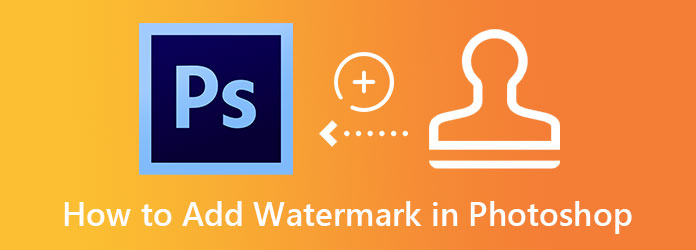
Nemůžeme popřít fakt eminence Adobe Photoshopu. To je důvod, proč se na ni mnozí spoléhají, pokud jde o úpravy jejich fotografií a videí. Jak jsme však již zmínili, použití tohoto softwaru není snadné pro všechny uživatele. Ve skutečnosti jej nadále používají pouze zkušení odborníci. Navzdory tomu, pokud chcete přidat vodoznak pomocí Photoshopu a myslíte si, že v této oblasti nejste dostatečně zkušení, přinášíme vám postup krok za krokem, který můžete snadno sledovat.
Získejte Photoshop
Nejprve musíte získat tento software pro úpravu fotografií do počítače. Všimněte si, že tento nástroj můžete získat na Windows i Mac. Jakmile jej nainstalujete, můžete jej již spustit.
Nahrajte soubor videa
Přejít na Soubor kartu na hlavním rozhraní a stiskněte Otevřená dialog. Poté vyhledejte své video v místní složce a kliknutím na něj jej nahrajte. Po nahrání vložte video do Timeline sekce.
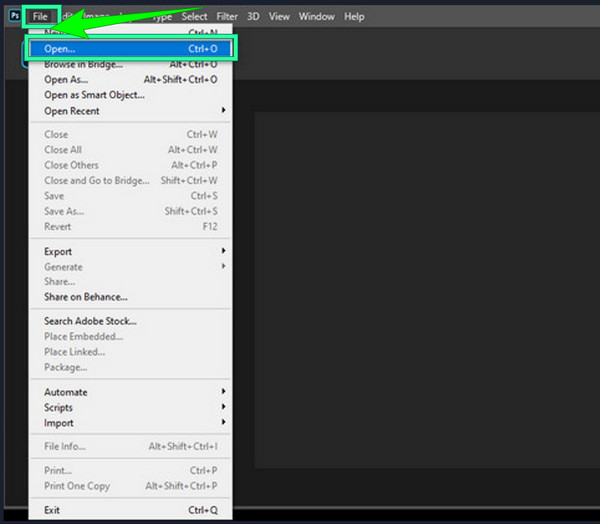
Vytvořte vodoznak
Nyní máte přístup k nástroji Photoshopu pro text vodoznaku. Klikněte na ikonu T mezi šablonami dostupnými v levé části rozhraní. Poté napište text, který chcete použít jako vodoznak. Jakmile napíšete text, neváhejte také vstoupit do editorů písem v horní části časové osy.
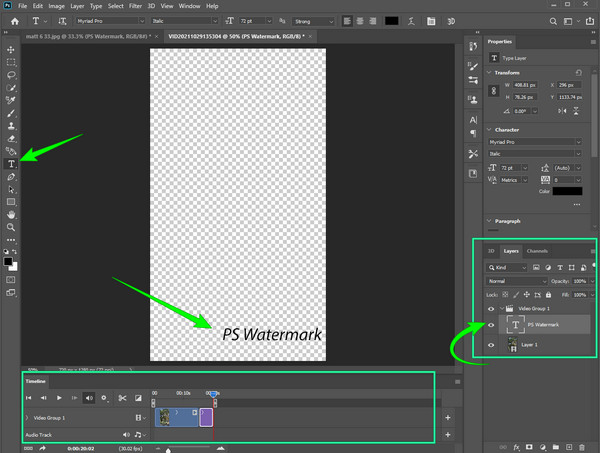
Upravit a uložit
Nyní klikněte na tlačítko Vrstvy možnost z předvoleb vpravo. Poté přetáhněte vrstvu tam, kde je váš vodoznak, a umístěte ji nahoru. Zkontrolujte na časové ose, zda je vodoznak zobrazen pro celé video. Pokud ano, můžete nyní uložit video s vodoznakem. Přejít na Soubor menu a stiskněte Uložit jako volba.
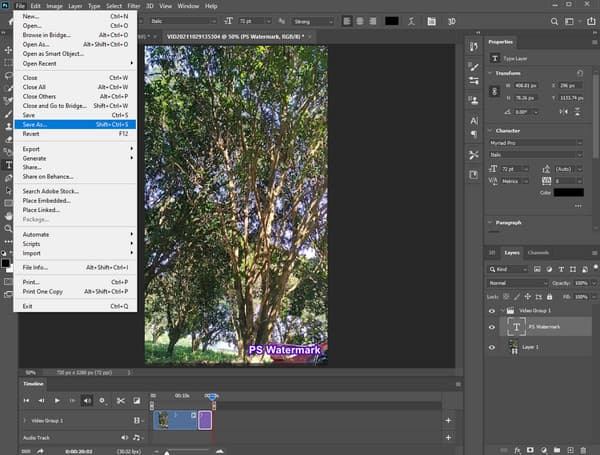
Musíte souhlasit s tím, že přidání vodoznaku do videa ve Photoshopu je náročné. To je důvod, proč představujeme Video Converter Ultimate, program, který vám může poskytnout mnohem jednodušší způsob, ale se stejným výkonem. Video Converter Ultimate je software pro úpravu videa, který je dodáván s významnými nástroji, jako je vylepšovač videa, regulátor rychlosti, korektor barev a mnoho dalších, pomocí kterých můžete svá videa proměnit k dokonalosti. Navzdory této působivé skutečnosti nebude tento software vyžadovat vysokou úroveň technických znalostí, protože videa zpracuje jen několika kliknutími. Mezitím, pokud jde o přidávání vodoznaků, tento Video Converter Ultimate vám umožní zvládnout postup při prvním použití, a to díky jeho super jednoduchému, ale intuitivnímu rozhraní.
co víc? Pomocí tohoto nástroje budete mít možnost použít jako vodoznak logo nebo text. Navíc už nemusíte hledat, jak přidat vodoznak pomocí Photoshopu, protože tento nástroj vám umožňuje upravit vodoznak, který chcete použít.
Další důvody, proč zvolit Video Converter Ultimate
Jak snadno a rychle vložit vodoznak do videa
Nainstalujte Ultimate Software
Zpočátku musíte software nainstalovat po stažení zdarma. Poté můžete zahájit proces přidávání vodoznaku v nejlepší alternativě Photoshopu.
Otevřete nástroj Watermark Tool
Chcete-li získat přístup k nástroji, přejděte na Toolbox kartu výše. Poté vyhledejte Video vodoznak mezi ostatními nástroji v nabídce. Poté po kliknutí na uvedený nástroj pokračujte v nahrání souboru videa klepnutím na ikonu Přidat.
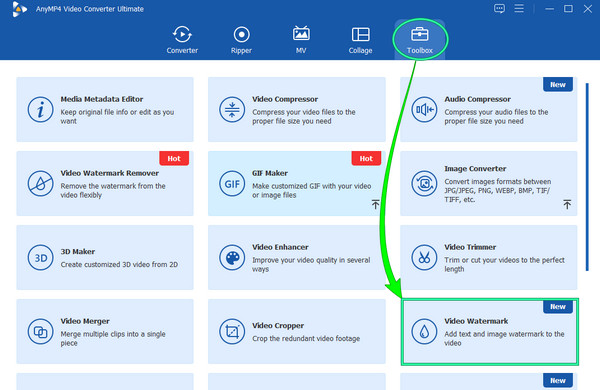
Přidejte vodoznak
Po nahrání videa můžete nyní začít přidávat vodoznak do svého videa. Klikněte na Watermark Image karta nebo Text vodoznaku, nebo můžete použít obojí. Poté začněte pracovat, když se dostanete do okna úprav. Nahrajte logo, které chcete vytisknout, a zadejte jej Text oddíl slovo. Poté upravte vodoznak pomocí nástrojů pro úpravy.
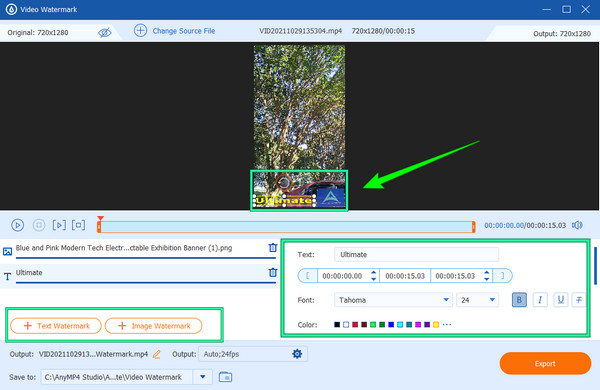
Další nastavení a uložení
Tentokrát můžete kliknout na kolečko Pokud chcete video upravit technicky. Budete mít mnoho možností pod Nastavení videa které můžete upravit. Jen nezapomeňte trefit OK tlačítko pro použití úpravy. Poté klepněte na Vývoz tlačítko po.
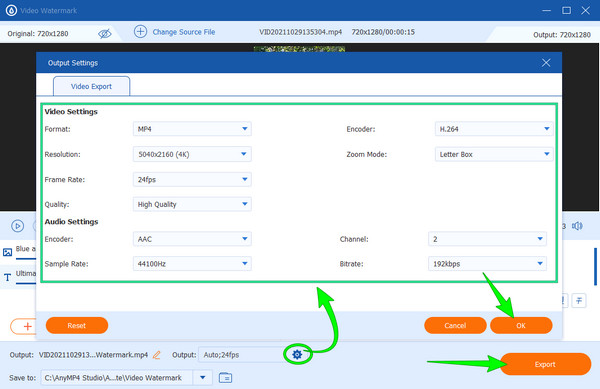
Pro ty, kteří chtějí vědět, jak vodoznakovat fotografie ve Photoshopu, je tato bonusová část určena právě vám.
Importujte svůj soubor fotografie do Photoshopu a poté stiskněte T ikona. Poté napište vodoznak přímo na fotografii na časové ose a upravte ji.
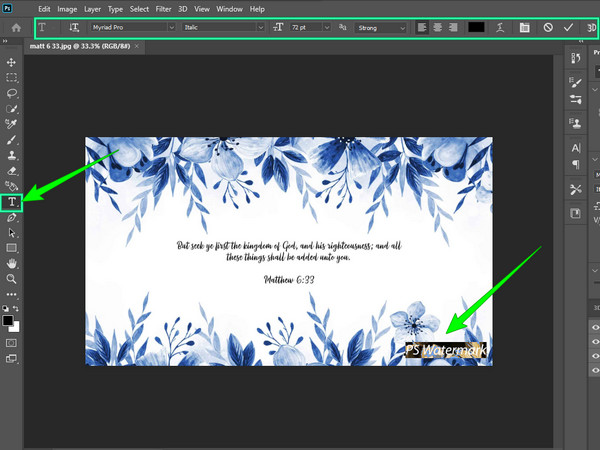
Poté přejděte do Vrstvy a znovu zkontrolujte vodoznak, který se pokoušíte otisknout. Poté fotografii uložte kliknutím na Soubor> Uložit jako výběry.
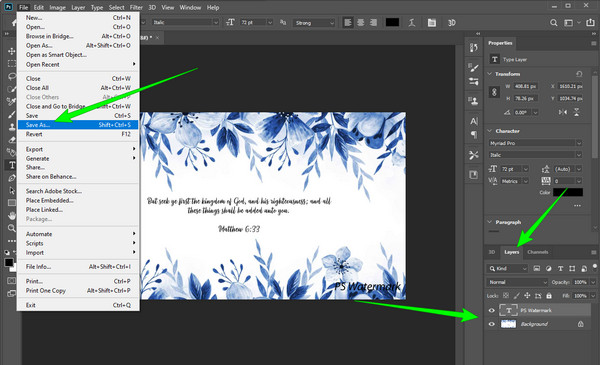
Další čtení:
Kompletní návod, jak vytvořit prezentaci ve Photoshopu
5 úžasných způsobů, jak změnit rychlost videa na všech platformách
Mohu uložit fotografii s vodoznakem ve formátu GIF pomocí aplikace Photoshop?
Ano. Photoshop vám umožní exportovat fotografii s vodoznakem ve formátu GIF, JPEG a PNG.
Jak mohu zdarma vytvořit vodoznak ve Photoshopu?
Photoshop bohužel není bezplatný nástroj, takže si jej před použitím musíte zakoupit.
Je legální přidat do videa vodoznak?
Ano. Je to legální, pokud do svých videí přidáte vodoznak. Pokud však chcete vodoznakovat videa, která nejsou vaše, musíte přesto uvést vlastníka, aby to bylo legální.
Zde máte kompletní pokyny pro použití Photoshopu k vodoznaku vašich videí a fotografií. Jak však vidíte, vyžaduje to čas a úsilí přidat vodoznak ve Photoshopu, zejména u videí. Z tohoto důvodu jsme vám představili nejlepší alternativu, kterou kromě Photoshopu můžete mít. Můžete tedy využít Video Converter Ultimate hned po přečtení tohoto příspěvku si užijte úpravy videí jako profesionál.
Více Reading
Vytvořte zpomalené video na Android pomocí tří nejlepších způsobů
Chcete prozkoumat a změnit rychlost svých videí pomocí telefonu? Pak byste měli na Androidu vidět tyto tři způsoby, jak zpomalit video.
Vytvořte dokonalý příběh zpomalením videa na Snapchatu
Chcete znát postup, jak zpomalit video na Snapchatu? Máme všechny pokyny, jak snadno provést váš úkol. Stačí kliknout na tento článek a začít se učit.
Jak vytvořit časosběrné video na Windows, iOS a Android
Chcete vědět, jak vytvořit časosběrné video s nejlepšími tvůrci videí současnosti? Přizpůsobte se jejich komplexním krokům při vytváření rychlého videa.
3 skvělé způsoby, jak zrychlit video pro Instagram pomocí ukázky
Chcete efektivně zrychlit svá videa pomocí Instagramu? Máme ukázky o způsobech, jak urychlit video pro Instagram. Začněte kliknutím sem.